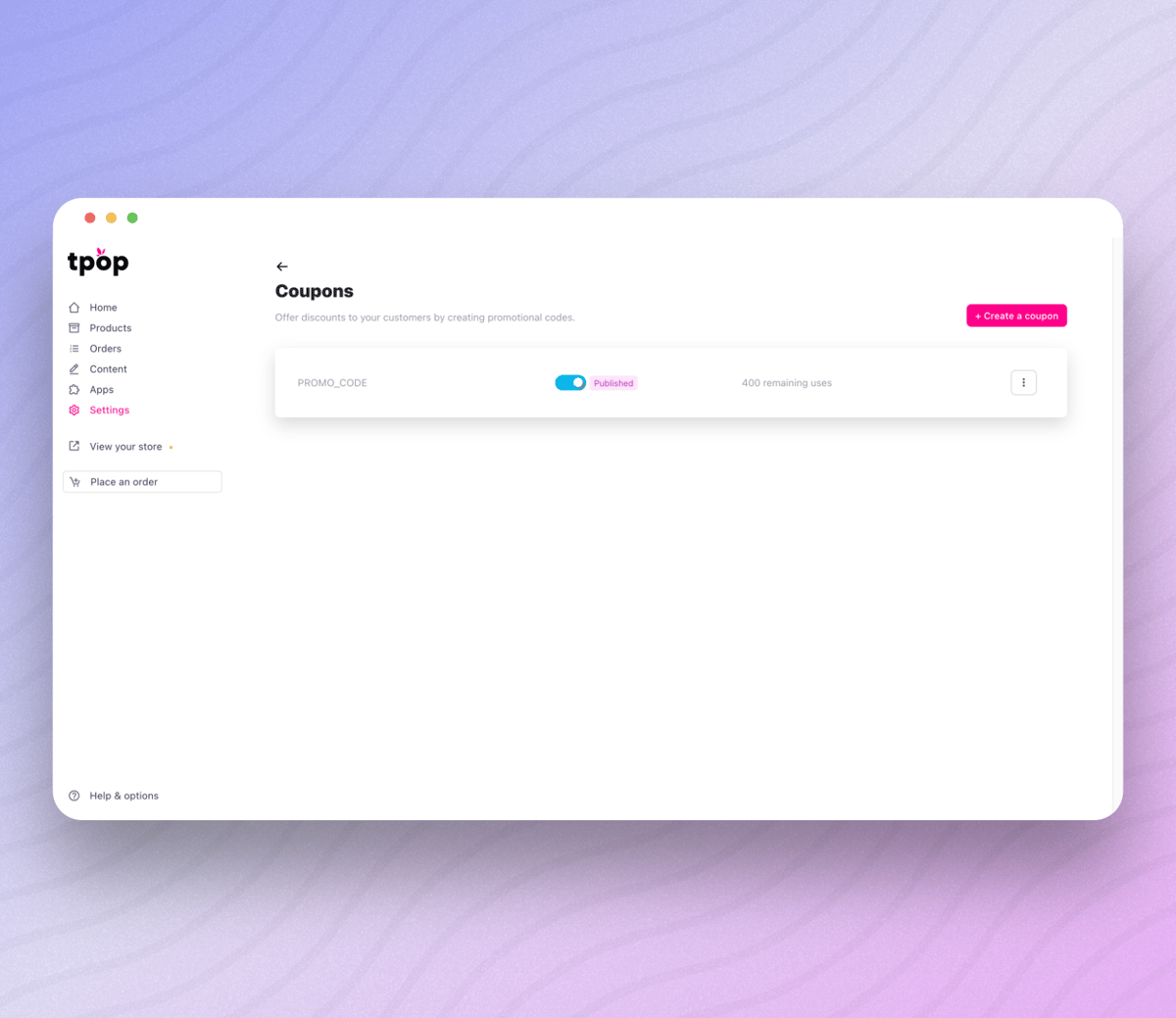La funcionalidad "Cupones Avanzados" te permite crear varios cupones (códigos promocionales) y definir una amplia gama de condiciones para cada uno de ellos. Puedes personalizar cada cupón según criterios específicos, tales como descuentos basados en el monto de compra, ofertas con una cantidad definida de usos o promociones limitadas en el tiempo.
Esta flexibilidad te permite dirigir tus campañas de manera más precisa, ofrecer beneficios atractivos a tus clientes y optimizar tus estrategias de marketing. Gracias a estas opciones avanzadas, puedes maximizar la eficacia de tus promociones y estimular las ventas mientras ofreces una experiencia de cliente más personalizada.
Para crear cupones, dirígete a la página " Configuraciones " > " Gestión de tu tienda ". Ahora haz clic en " Promociones y descuentos " para acceder al gestor de cupones:
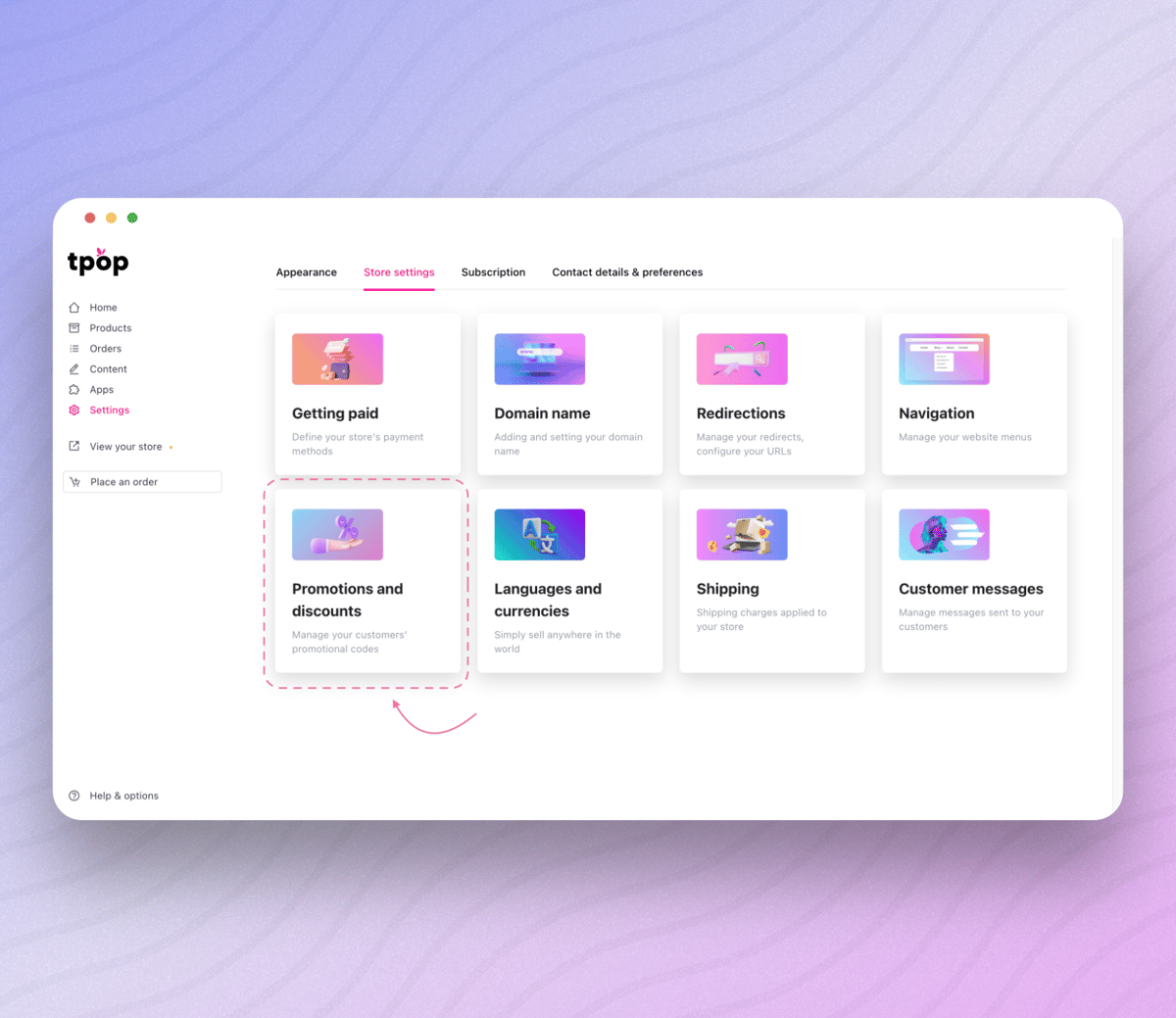
Crear un cupón
Para crear un cupón, haz clic en " + Crear un cupón " en la parte superior derecha de la página:
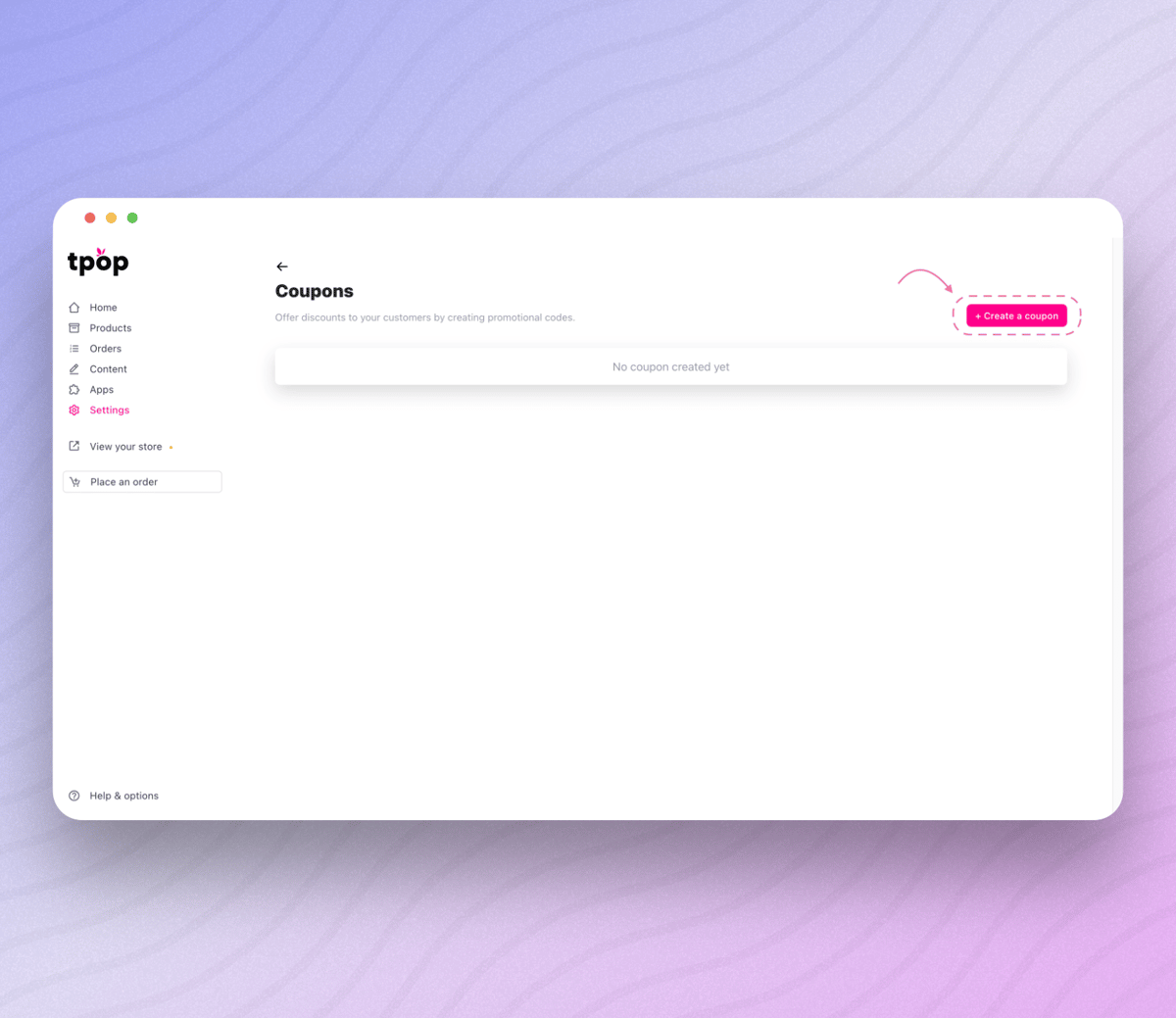
Cuando haces clic en el botón, se abre una ventana que te permite agregar las especificidades de tu código promocional:
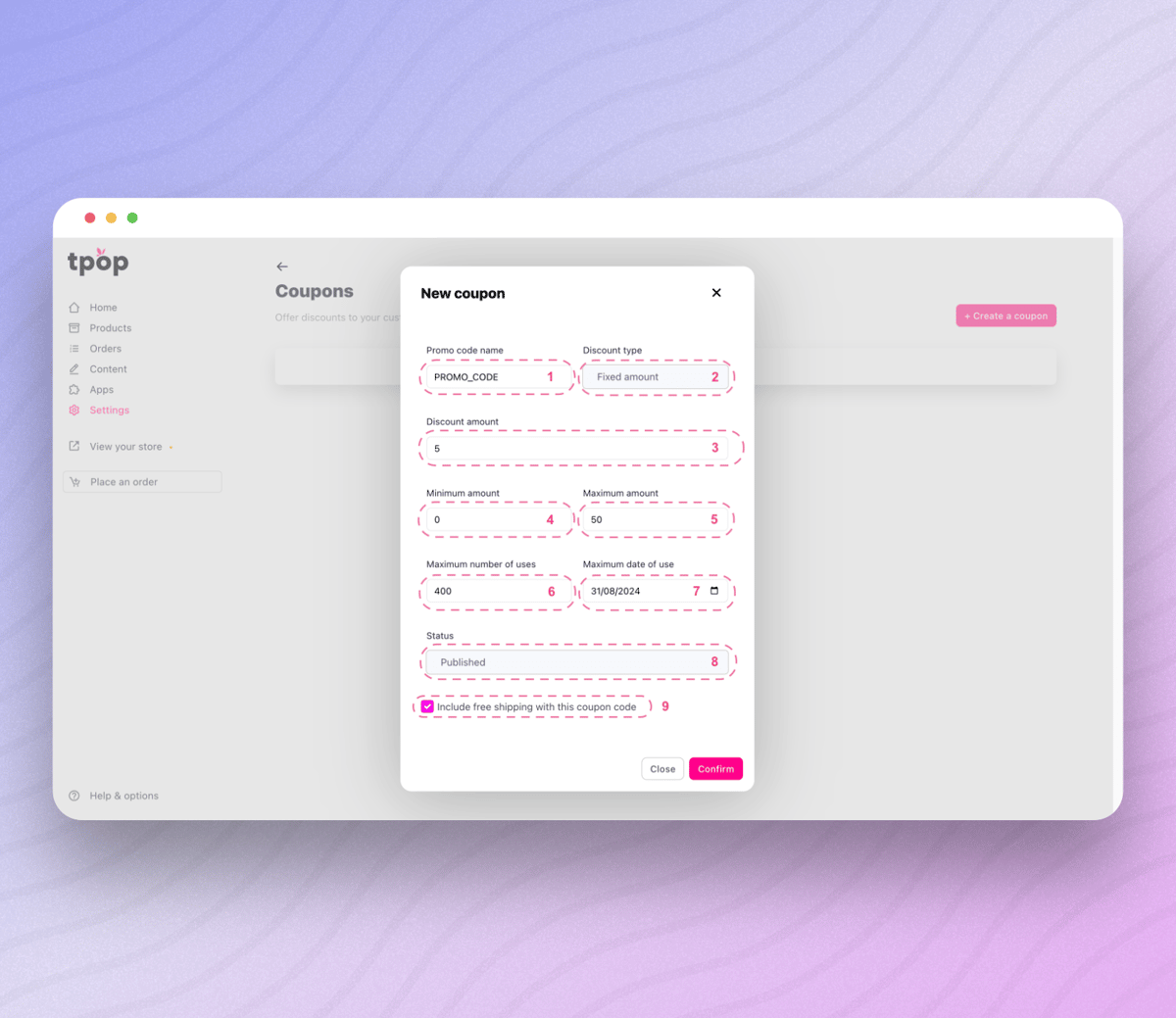
Nombre del cupón: se ingresará durante el pago por sus clientes para activar la promoción.
El tipo de promoción: puede ser una cantidad fija o un porcentaje.
La cantidad de la promoción: si el tipo es un porcentaje, entonces será 5%, por el contrario, si el tipo es una cantidad fija, entonces será 5$ (todo depende de su moneda, por supuesto).
La cantidad mínima para usar su cupón.
La cantidad máxima para usar su cupón.
El número máximo de usos para este cupón.
La fecha máxima de uso.
El estado del cupón: puede estar en "Borrador" o "Publicado".
Si la casilla está marcada, el envío es gratuito con el uso del cupón.
Una vez que todos estos parámetros estén completados, puede agregar el cupón haciendo clic en "Confirmar" y TADAM, su cupón ha sido creado: